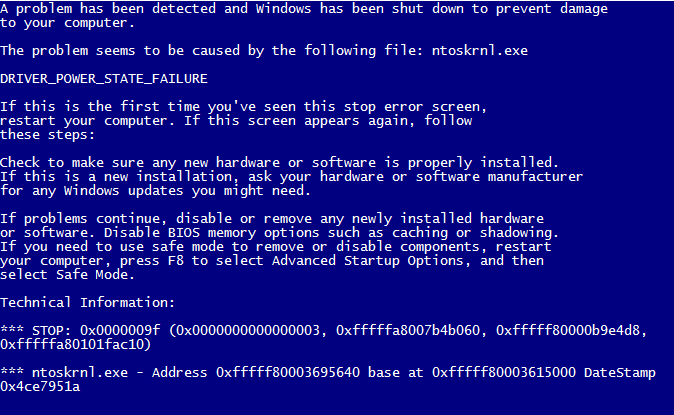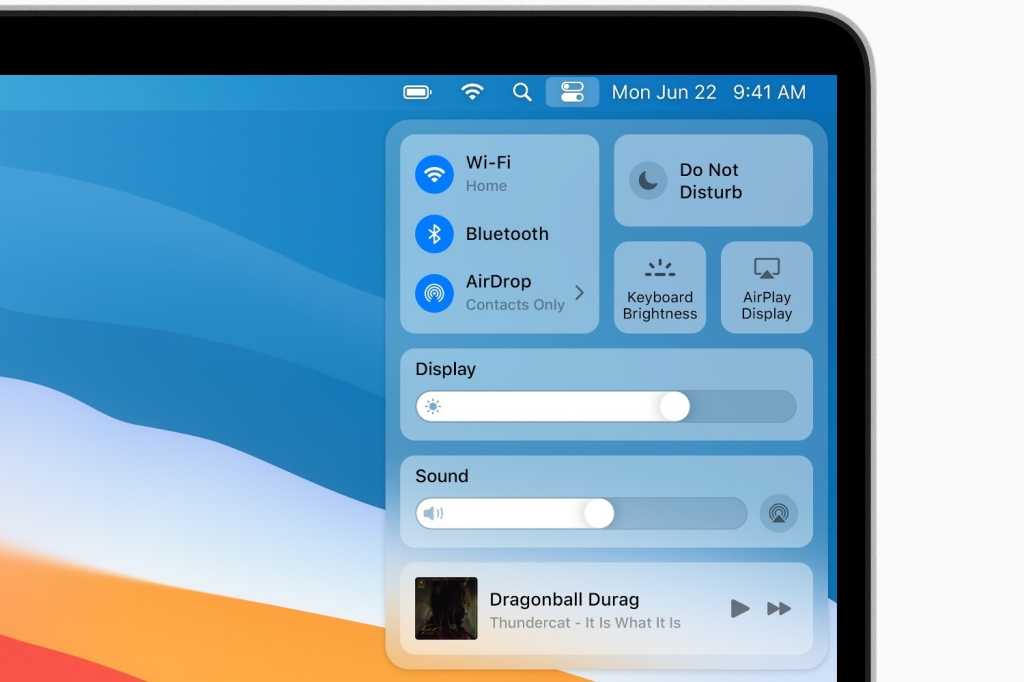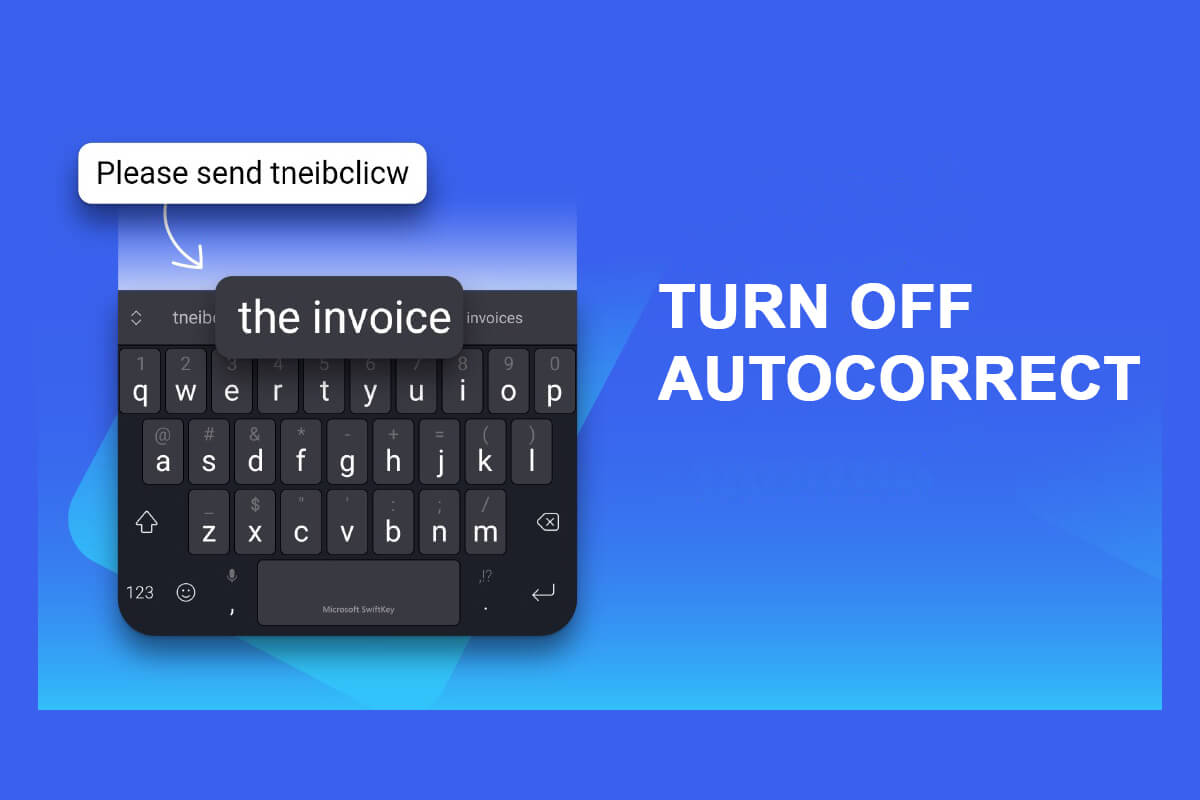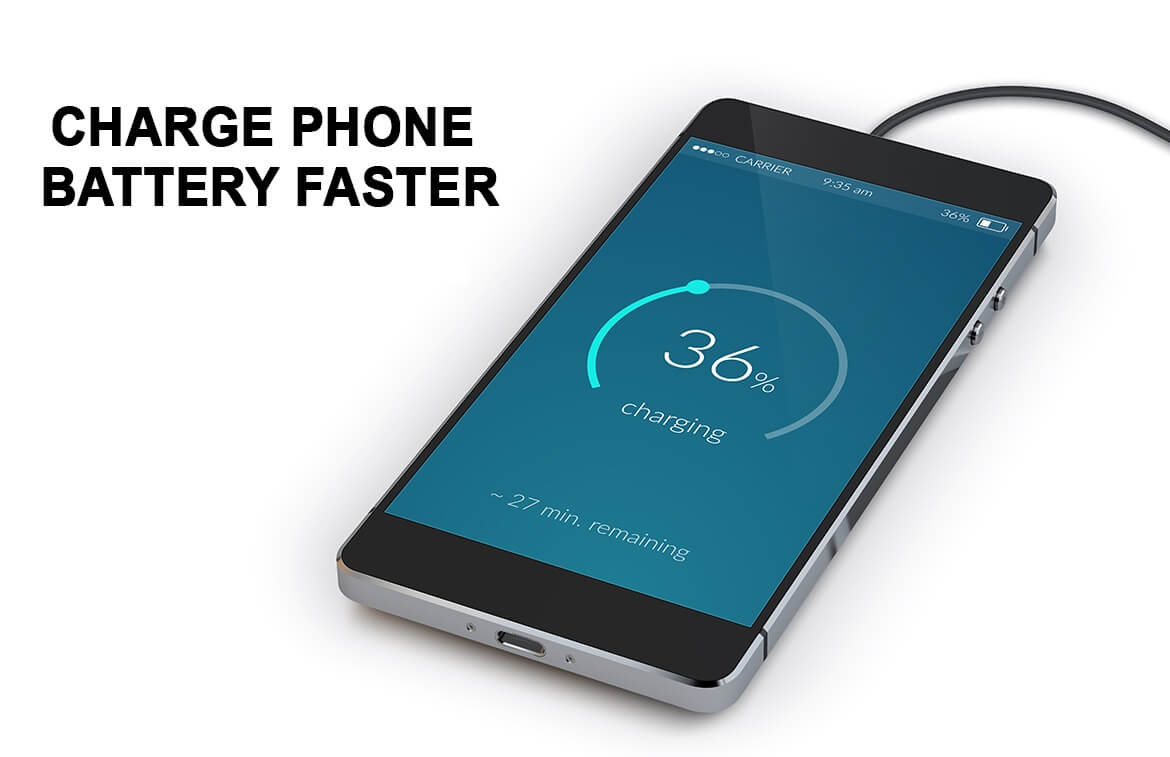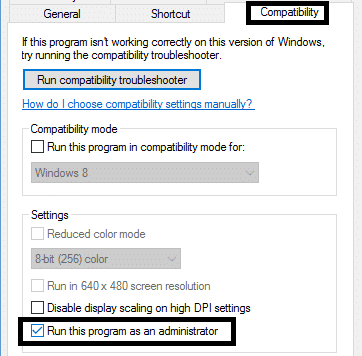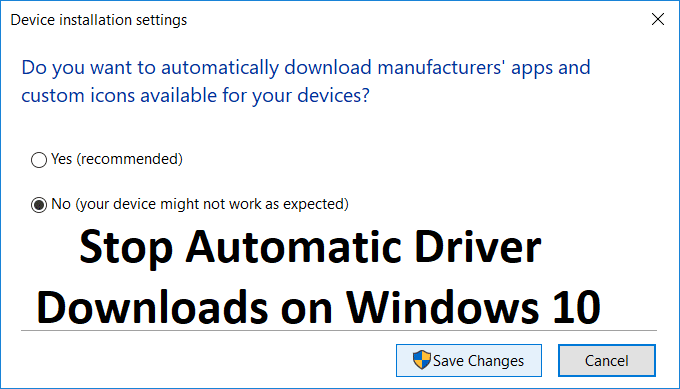
Hvis du leter etter en måte å forhindre at Windows automatisk installerer utdaterte drivere på Windows 10, så er du på rett sted, da vi i dag skal diskutere akkurat det. Selv om det var ganske enkelt å stoppe automatiske driveroppdateringer i en eldre versjon av Windows, men fra og med Windows 10, er det obligatorisk å installere drivere gjennom Windows-oppdateringer, og det er det som plager mange brukere fordi automatiske oppdateringer ser ut til å skade PC-en din, siden driveren er ikke kompatibel med enheten din.
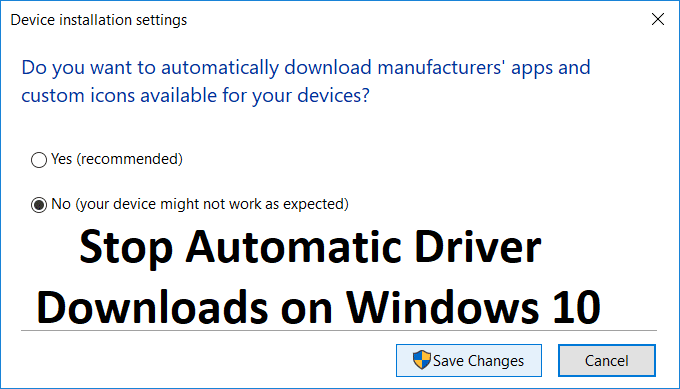
Hovedproblemet som oppstår med tredjepartsenheter eller maskinvare, ettersom oppdaterte drivere levert av Windows ser ut til å ødelegge ting oftere enn å fikse dem. Så, uten å kaste bort tid, la oss se hvordan du stopper automatiske drivernedlastinger i Windows 10 ved hjelp av veiledningen nedenfor.
Sørg for å opprette et gjenopprettingspunkt i tilfelle noe går galt.
Metode 1: Deaktiver automatiske driveroppdateringer
1. Trykk Windows-tast + R og skriv derettersysdm.cplog trykk enter for å åpneAvansert systemkonfigurasjon.
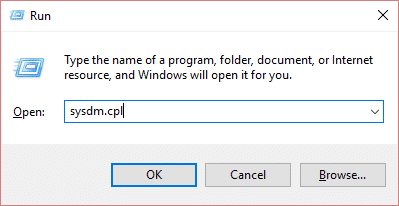
2. Bytt tilMaskinvare-fanenog klikk deretterInnstillinger for enhetsinstallasjon.
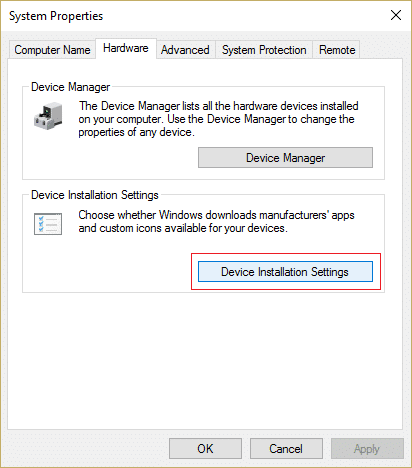
3. Velg "Nei (det kan hende at enheten din ikke fungerer som forventet)" og klikkLagre endringer.
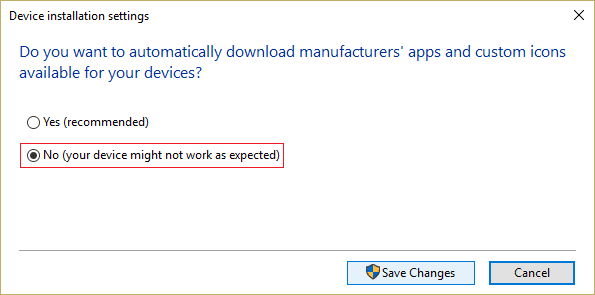
4. Klikk igjenForespørsel,etterfulgt avGreit.
Metode 2: Bruk Windows Update Vis/skjul feilsøking
1. Trykk Windows-tast + R og skriv deretterdevmgmt.mscog trykk Enter.
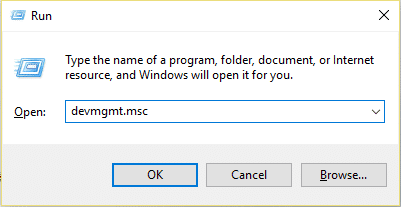
2. Høyreklikk påproblematisk enhetog velgAvinstaller.
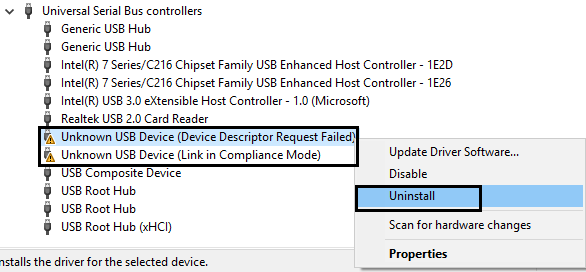
3. Merk av i boksen "Slett driverprogramvaren for denne enheten.”
4. Trykk Windows-tast + R og skriv deretterappwiz.cplog trykk Enter.
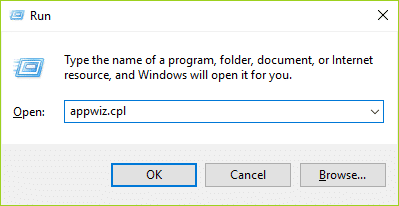
5. Velg fra venstremenyenSe installerte oppdateringer.
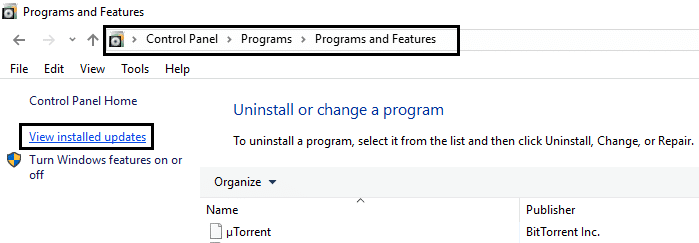
6. For å avinstallere den uønskede oppdateringen, høyreklikk på den og velgAvinstaller.
7. Nå for å forhindre at driveren eller oppdateringen installeres på nytt, last ned dem og kjør "Vis eller skjul oppdateringerproblemløser.
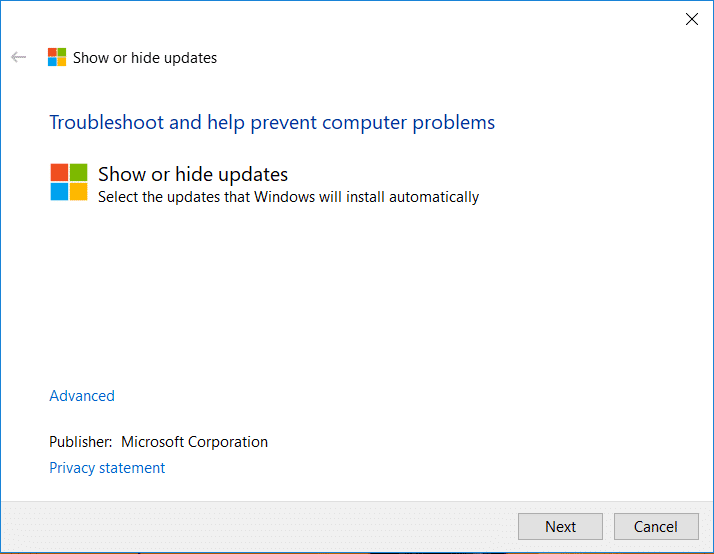
9. Følg instruksjonene i feilsøkingsprogrammet, og velg deretter for å skjule den problematiske driveren.
10. Start PC-en på nytt for å lagre endringene og se om du kanStopp automatiske drivernedlastinger i Windows 10,Hvis ikke, prøv neste metode.
Metode 3 – Deaktiver automatisk oppdatering av enhetsdrivere via registret
1. Trykk Windows-tast + R og skriv deretterregeditarog trykk Enter for å åpneRegisterredaktør.
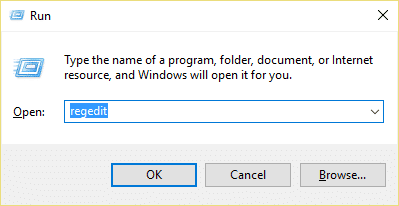
2. Naviger til følgende registernøkkel:
HKEY_LOCAL_MACHINESOFTWAREMicrosoftWindowsCurrentVersionDriverSearching
3. Velg nåKontrollersøkingderetter dobbeltklikker du i høyre rute i vinduetSøkeordrekonfigurasjon.
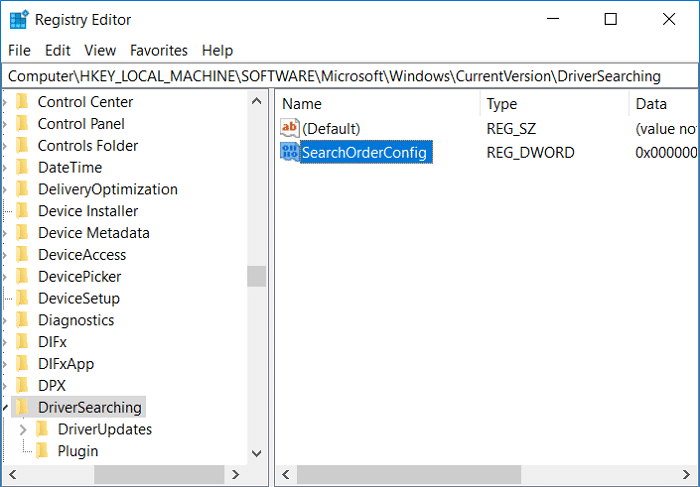
4. Endre verdien fra feltet Verdiinformasjon til0og klikker OK. Dette vil deaktivere automatiske oppdateringer.
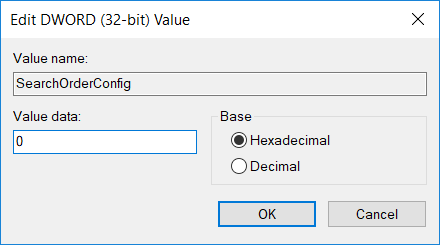
5. Start PC-en på nytt for å lagre endringene og se om du kanStopp automatiske drivernedlastinger i Windows 10.
Metode 4: Stopp automatiske drivernedlastinger ved hjelp av Group Policy Editor
Bruk:Denne metoden vil ikke fungere for Windows Home Edition-brukere.
1. Trykk Windows-tast + R og skriv derettergpedit.mscog trykk Enter for å åpne Group Policy Editor.
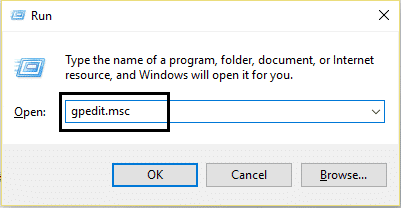
2. Naviger til følgende rute:
Datamaskinkonfigurasjon > Administrative maler > System > Enhetsinstallasjon > Begrensninger for enhetsinstallasjon
3. Velg Enhetsinstallasjon og dobbeltklikk deretter i høyre rute i vinduet "Forhindre installasjon av enheter som ikke er beskrevet av andre policyinnstillinger."
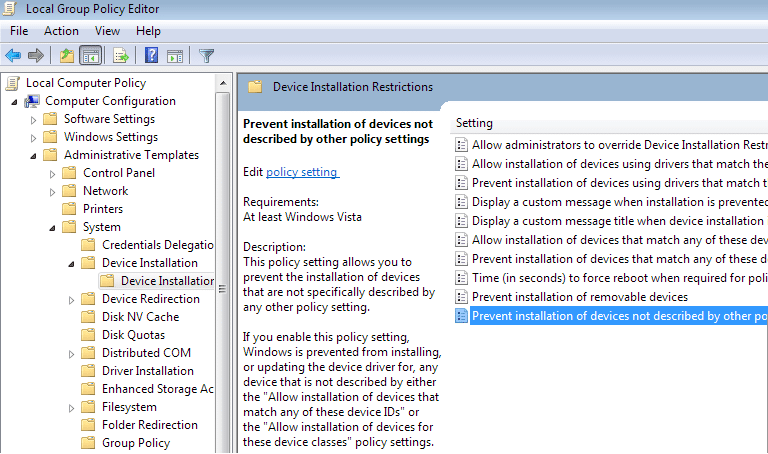
4. Hake avaktivertklikk deretter på Bruk etterfulgt av OK.
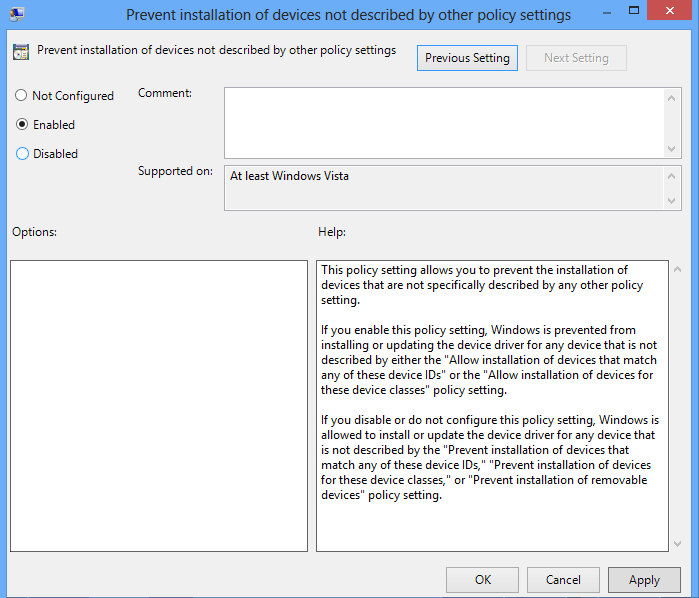
5. Start PC-en på nytt for å lagre endringene.
.
Det er alt du har oppnåddStopp automatiske drivernedlastinger i Windows 10men hvis du fortsatt har spørsmål angående dette innlegget, spør dem gjerne i kommentarfeltet.